Gerar texto usando um modelo remoto e a função ML.GENERATE_TEXT
Neste tutorial, mostramos como criar um modelo remoto baseado no modelo de linguagem grande text-bison e depois usar esse modelo com a função ML.GENERATE_TEXT para executar várias tarefas de geração de texto. Este tutorial usa a tabela pública bigquery-public-data.imdb.reviews.
Permissões necessárias
- Para criar o conjunto de dados, você precisa da permissão
bigquery.datasets.createdo Identity and Access Management (IAM). Para criar o recurso de conexão, você precisa das seguintes permissões do IAM:
bigquery.connections.createbigquery.connections.get
Para conceder permissões à conta de serviço da conexão, você precisa da seguinte permissão:
resourcemanager.projects.setIamPolicy
Para criar o modelo, você precisa das seguintes permissões:
bigquery.jobs.createbigquery.models.createbigquery.models.getDatabigquery.models.updateDatabigquery.connections.delegate
Para executar a inferência, você precisa das seguintes permissões:
bigquery.models.getDatabigquery.jobs.create
Custos
Neste documento, você usará os seguintes componentes faturáveis do Google Cloud:
- BigQuery ML: You incur costs for the data that you process in BigQuery.
- Vertex AI: You incur costs for calls to the Vertex AI service that's represented by the remote model.
Para gerar uma estimativa de custo baseada na projeção de uso deste tutorial, use a calculadora de preços.
Para mais informações, consulte Preços do BigQuery na documentação do BigQuery.
Para mais informações sobre preços da Vertex AI, consulte esta página.
Antes de começar
-
No console do Google Cloud, na página do seletor de projetos, selecione ou crie um projeto do Google Cloud.
-
Verifique se a cobrança está ativada para o seu projeto do Google Cloud.
-
Ative as APIs BigQuery, BigQuery Connection, and Vertex AI.
crie um conjunto de dados
Crie um conjunto de dados do BigQuery para armazenar o modelo de ML:
No console do Google Cloud, acesse a página do BigQuery.
No painel Explorer, clique no nome do seu projeto.
Clique em Conferir ações > Criar conjunto de dados.

Na página Criar conjunto de dados, faça o seguinte:
Para o código do conjunto de dados, insira
bqml_tutorial.Em Tipo de local, selecione Multirregião e EUA (várias regiões nos Estados Unidos).
Os conjuntos de dados públicos são armazenados na multirregião
US. Para simplificar, armazene seus conjuntos de dados no mesmo local.Mantenha as configurações padrão restantes e clique em Criar conjunto de dados.

Criar uma conexão
Crie uma Conexão de recursos do Cloud e tenha acesso à conta de serviço da conexão. Crie a conexão no mesmo local do conjunto de dados criado na etapa anterior.
Selecione uma das seguintes opções:
Console
Acessar a página do BigQuery.
Para criar uma conexão, clique em Adicionar e em Conexões com fontes de dados externas.
Na lista Tipo de conexão, selecione Modelos remotos da Vertex AI, funções remotas e BigLake (Cloud Resource).
No campo ID da conexão, insira um nome para a conexão.
Clique em Criar conexão.
Clique em Ir para conexão.
No painel Informações da conexão, copie o ID da conta de serviço para uso em uma etapa posterior.
bq
Em um ambiente de linha de comando, crie uma conexão:
bq mk --connection --location=REGION --project_id=PROJECT_ID \ --connection_type=CLOUD_RESOURCE CONNECTION_IDO parâmetro
--project_idsubstitui o projeto padrão.Substitua:
REGION: sua região de conexãoPROJECT_ID: o ID do projeto do Google CloudCONNECTION_ID: um ID para sua conexão
Quando você cria um recurso de conexão, o BigQuery cria uma conta de serviço do sistema exclusiva e a associa à conexão.
Solução de problemas: se você receber o seguinte erro de conexão, atualize o SDK Google Cloud:
Flags parsing error: flag --connection_type=CLOUD_RESOURCE: value should be one of...
Recupere e copie o ID da conta de serviço para uso em uma etapa posterior:
bq show --connection PROJECT_ID.REGION.CONNECTION_ID
O resultado será assim:
name properties 1234.REGION.CONNECTION_ID {"serviceAccountId": "connection-1234-9u56h9@gcp-sa-bigquery-condel.iam.gserviceaccount.com"}
Terraform
Anexe a seguinte seção ao seu arquivo main.tf.
## This creates a cloud resource connection.
## Note: The cloud resource nested object has only one output only field - serviceAccountId.
resource "google_bigquery_connection" "connection" {
connection_id = "CONNECTION_ID"
project = "PROJECT_ID"
location = "REGION"
cloud_resource {}
}
Substitua:
CONNECTION_ID: um ID para sua conexãoPROJECT_ID: o ID do projeto do Google CloudREGION: sua região de conexão
Conceder permissões para a conta de serviço do portal
Para conceder à conta de serviço da conexão um papel apropriado para acessar o serviço da Vertex AI, siga estas etapas:
Acessar a página AM e administrador
Clique em Conceder acesso.
No campo Novos principais, digite o ID da conta de serviço que você copiou anteriormente.
No campo Selecionar um papel, escolha Vertex AI e, em seguida, selecione o papel Usuário da Vertex AI.
Clique em Save.
Criar o modelo remoto
Crie um modelo remoto que represente um modelo de linguagem grande (LLM, na sigla em inglês) hospedado da Vertex AI:
SQL
- No Console do Google Cloud, acesse a página BigQuery.
No editor de consultas, execute a seguinte instrução:
CREATE OR REPLACE MODEL `bqml_tutorial.llm_model` REMOTE WITH CONNECTION `LOCATION.CONNECTION_ID` OPTIONS (ENDPOINT = 'text-bison');
Substitua:
LOCATION: o local da conexãoCONNECTION_ID: o ID da sua conexão do BigQueryQuando você visualiza os detalhes da conexão no console do Google Cloud, esse é o valor na última seção do ID da conexão totalmente qualificado, mostrado em ID da conexão, por exemplo
projects/myproject/locations/connection_location/connections/myconnection
A consulta leva alguns segundos para ser concluída. Depois disso, o modelo
llm_modelaparece no conjunto de dadosbqml_tutorialno painel Explorer. Como a consulta usa uma instruçãoCREATE MODELpara criar um modelo, não há resultados de consulta.
BigQuery DataFrames
Antes de testar esta amostra, siga as instruções de configuração dos BigQuery DataFrames no Guia de início rápido do BigQuery: como usar os BigQuery DataFrames. Para mais informações, consulte a documentação de referência do BigQuery DataFrames.
Para autenticar no BigQuery, configure o Application Default Credentials. Para mais informações, consulte Configurar a autenticação para um ambiente de desenvolvimento local.
Realizar extração de palavra-chave
Realize a extração de palavra-chave em avaliações de filmes do IMDB usando o modelo remoto e a função ML.GENERATE_TEXT:
SQL
- No Console do Google Cloud, acesse a página BigQuery.
No editor de consultas, insira a seguinte instrução para realizar a extração de palavra-chave em cinco avaliações de filmes:
SELECT ml_generate_text_result['predictions'][0]['content'] AS generated_text, ml_generate_text_result['predictions'][0]['safetyAttributes'] AS safety_attributes, * EXCEPT (ml_generate_text_result) FROM ML.GENERATE_TEXT( MODEL `bqml_tutorial.llm_model`, ( SELECT CONCAT('Extract the key words from the text below: ', review) AS prompt, * FROM `bigquery-public-data.imdb.reviews` LIMIT 5 ), STRUCT( 0.2 AS temperature, 100 AS max_output_tokens));O resultado será assim:

Os resultados incluem as seguintes colunas:
generated_text: o texto gerado.safety_attributes: os atributos de segurança, com informações sobre eventual bloqueio do conteúdo devido a uma das categorias de bloqueio. Para mais informações sobre os atributos de segurança, consulte a API Vertex PaLM.ml_generate_text_status: o status da resposta da API sobre a linha correspondente. Se a operação tiver sido bem-sucedida, esse valor estará vazio.prompt: o comando usado para a análise de sentimento.- Todas as colunas da tabela
bigquery-public-data.imdb.reviews.
Opcional: em vez de analisar manualmente o JSON retornado pela função, como você fez na etapa anterior, use o argumento
flatten_json_outputpara retornar o texto gerado e os atributos de segurança em colunas separadas.No editor de consultas, execute a seguinte instrução:
SELECT * FROM ML.GENERATE_TEXT( MODEL `bqml_tutorial.llm_model`, ( SELECT CONCAT('Extract the key words from the text below: ', review) AS prompt, * FROM `bigquery-public-data.imdb.reviews` LIMIT 5 ), STRUCT( 0.2 AS temperature, 100 AS max_output_tokens, TRUE AS flatten_json_output));O resultado será assim:

Os resultados incluem as seguintes colunas:
ml_generate_text_llm_result: o texto gerado.ml_generate_text_rai_result: os atributos de segurança, com informações sobre eventual bloqueio do conteúdo devido a uma das categorias de bloqueio. Para mais informações sobre os atributos de segurança, consulte a API Vertex PaLM.ml_generate_text_status: o status da resposta da API sobre a linha correspondente. Se a operação tiver sido bem-sucedida, esse valor estará vazio.prompt: o prompt usado para a extração da palavra-chave.- Todas as colunas da tabela
bigquery-public-data.imdb.reviews.
BigQuery DataFrames
Antes de testar esta amostra, siga as instruções de configuração dos BigQuery DataFrames no Guia de início rápido do BigQuery: como usar os BigQuery DataFrames. Para mais informações, consulte a documentação de referência do BigQuery DataFrames.
Para autenticar no BigQuery, configure o Application Default Credentials. Para mais informações, consulte Configurar a autenticação para um ambiente de desenvolvimento local.
Use a função predict para executar o modelo remoto:
O resultado será semelhante ao seguinte:
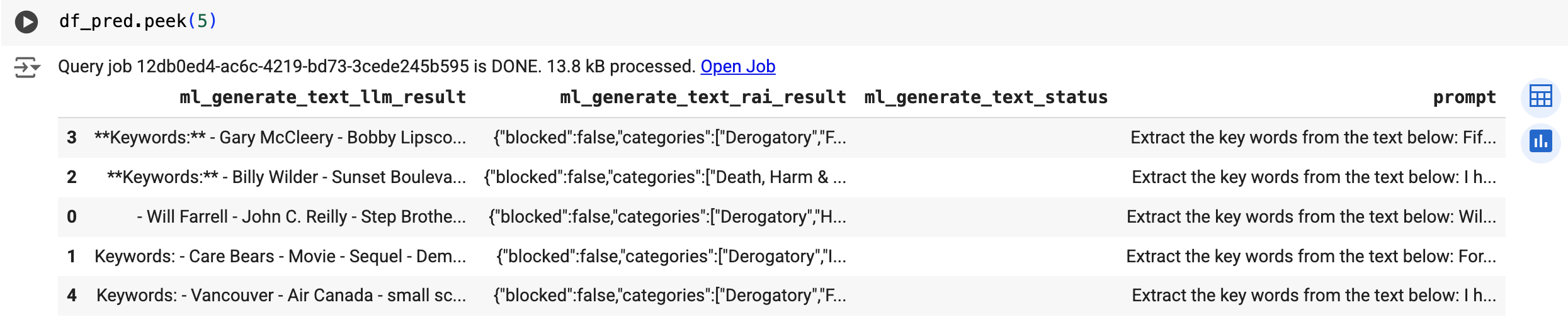
Realizar análise de sentimento
Realize a análise de sentimento nas avaliações de filmes do IMDB usando o modelo remoto e a função ML.GENERATE_TEXT:
SQL
- No Console do Google Cloud, acesse a página BigQuery.
No editor de consultas, execute a seguinte instrução para realizar a análise de sentimento em cinco avaliações de filmes:
SELECT ml_generate_text_result['predictions'][0]['content'] AS generated_text, ml_generate_text_result['predictions'][0]['safetyAttributes'] AS safety_attributes, * EXCEPT (ml_generate_text_result) FROM ML.GENERATE_TEXT( MODEL `bqml_tutorial.llm_model`, ( SELECT CONCAT( 'perform sentiment analysis on the following text, return one the following categories: positive, negative: ', review) AS prompt, * FROM `bigquery-public-data.imdb.reviews` LIMIT 5 ), STRUCT( 0.2 AS temperature, 100 AS max_output_tokens));O resultado será assim:

Os resultados incluem as mesmas colunas documentadas para Realizar a extração de palavra-chave.
BigQuery DataFrames
Antes de testar esta amostra, siga as instruções de configuração dos BigQuery DataFrames no Guia de início rápido do BigQuery: como usar os BigQuery DataFrames. Para mais informações, consulte a documentação de referência do BigQuery DataFrames.
Para autenticar no BigQuery, configure o Application Default Credentials. Para mais informações, consulte Configurar a autenticação para um ambiente de desenvolvimento local.
Use a função predict para executar o modelo remoto:
O resultado será semelhante ao seguinte:

Limpar
- No Console do Google Cloud, acesse a página Gerenciar recursos.
- Na lista de projetos, selecione o projeto que você quer excluir e clique em Excluir .
- Na caixa de diálogo, digite o ID do projeto e clique em Encerrar para excluí-lo.
